
710 - Por fin, gestión de tareas con la herramienta que toca
tududi es la herramienta que andaba buscando para gestionar mis tareas siguiendo el método GTD de forma eficiente y sencilla
Esto de la gestión de tareas ha sido como un ir y venir. Y lo cierto, es que siempre ha dependido de la herramienta que estuviera utilizando. Quiero decir, que si me adaptaba mas o menos a la herramienta que estaba utilizando, todo iba bien, pero en caso contrario, finalmente lo terminaba por abandonar. Y no me refiero a la herramienta, mas bien me refiero a la gestión de tareas. Durante muchos años he estado utilizando Todoist como mi herramienta para la gestión de tareas, tanto en su modalidad freemium como en su modalidad de pago. Es una herramienta, o mejor dicho era, una herramienta con la que tenía una buena relación. Sin embargo, por alguna razón comenzamos a distanciarnos, hasta que finalmente nos terminamos por separar. Después de eso, he probado otras herramientas, pero, nada ha sido igual, hasta hace poco que descubrí, precisamente la herramienta que traigo hoy. Y es que es una herramienta que se adapta definitivamente a la manera que yo pienso que se deben gestionar las tareas. Me refiero a un tu anota la tarea, que luego si eso…. Si, lo importante es anotar las tareas, y luego con tranquilidad gestionarlas, porque hacerlo todo a la vez es un tremendo error. Así, en este episodio te traigo Tududi, una herramienta para gestionar tus tareas, como yo pienso que se tienen que gestionar.

Gestión de tareas
Tududi
Tududi es una aplicación de gestión de tareas de código abierto, construida con tecnologías web modernas como React para el frontend y Express.js para el backend. Su principal atractivo radica en su capacidad de ser autoalojada, lo que te brinda la libertad de gestionar tus tareas sin depender de servicios de terceros. Además, ofrece soporte multi-idioma y una interesante integración con Telegram para una gestión de tareas aún más accesible. Pero sobre todo es el enfoque que te decía en la introducción, es decir, anotar tus cosas, para luego convertirlas en lo que sea.
Así, lo principal de esta herramienta es la bandeja de entrada. En la bandeja de entrada, simplemente anotas. Anotas lo que sea. Y posteriormente, cuando con tranquilidad, te pones a revisar esa bandeja de entrada, lo que vas a hacer es procesar, todas y cada una de esas entradas para convertirlas en una tarea, en una nota o en un proyecto. O simplemente descartarlo. Por que ¿cuantas veces has pensado que una idea era realmente fantástica, para que después, cuando lo maduras te das cuenta de que era una solemne tontería?.
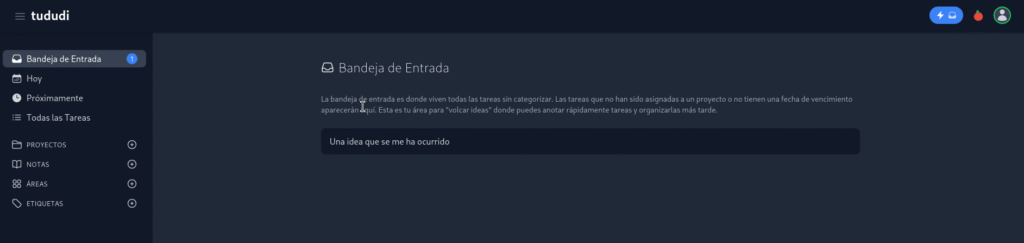
Esto de la bandeja de entrada es sin lugar a dudas, el elemento diferenciador. Aquí solo capturas pensamientos, para después procesarlo y convertirlo o simplemente desecharlo.
Características principales de Tududi
Tududi está diseñado para ser una herramienta completa y versátil, ofreciendo una amplia gama de funcionalidades para organizar tus tareas de manera efectiva,
- Organización Jerárquica. Permite estructurar tus tareas de forma jerárquica, lo que facilita la gestión de proyectos complejos y la subdivisión de grandes objetivos en tareas más pequeñas y manejables. Eso si, esta organización jerárquica de áreas, proyectos, tareas y notas, luego tu lo puedes combinar como quieras o consideres. Por supuesto.
- Tareas Recurrentes Completas. Ideal para hábitos o tareas que se repiten regularmente, con opciones avanzadas para configurar su periodicidad.
- Notas Rápidas. Captura ideas y recordatorios al instante, asegurando que ninguna información importante se pierda.
- Etiquetas (Tags). Organiza y filtra tus tareas utilizando etiquetas personalizadas, lo que permite una categorización flexible y una búsqueda eficiente.
- Seguimiento de Proyectos. Asigna tareas a proyectos específicos para tener una visión clara del progreso y los plazos.
- Diseño Responsive. Accede y gestiona tus tareas desde cualquier dispositivo, ya sea un ordenador de escritorio, una tablet o un smartphone, gracias a su interfaz adaptable.
- Integración con Telegram. Una característica destacada que permite interactuar con tus tareas directamente desde Telegram, añadiendo una capa de comodidad y accesibilidad.
En el caso particular de la integración con Telegram, indicarte que a mi me tocó reiniciar el contenedor para que terminara de funcionar. Y lo cierto es que estuve dándole muchas vueltas hasta que di con la tecla.
Instalación
Respecto a la instalación, indicar que como de costumbre lo hice con Docker Compose, pero en este caso utilicé Arcane. Y por si te sirve, está en mi repositorio de GitHub de Plantillas de Arcane.
En particular el compose.yml es el siguiente,
services:
tududi:
image: chrisvel/tududi
container_name: tududi
restart: unless-stopped
init: true
environment:
TUDUDI_USER_EMAIL: "$TUDUDI_USER_EMAIL"
TUDUDI_USER_PASSWORD: "$TUDUDI_USER_PASSWORD"
TUDUDI_SESSION_SECRET: "$TUDUDI_SESSION_SECRET"
TUDUDI_INTERNAL_SSL_ENABLED: "$TUDUDI_INTERNAL_SSL_ENABLED"
TUDUDI_ALLOWED_ORIGINS: "$TUDUDI_ALLOWED_ORIGINS"
volumes:
- db:/app/backend/db
- uploads:/app/backend/uploads
networks:
- proxy
labels:
traefik.enable: "true"
traefik.http.services.tududi.loadbalancer.server.port: "3002"
traefik.http.routers.tududi.entrypoints: "https"
traefik.http.routers.tududi.rule: "Host(`${FQDN}`)"
volumes:
db: {}
uploads: {}
networks:
proxy:
external: trueY las variables de entorno que debes definir son las siguientes,
FQDN=tududi.tuservidor.es
TUDUDI_USER_EMAIL=usuario@tuservidor.es
TUDUDI_USER_PASSWORD=tucontraseña
# TUDUDI_SESSION_SECRET=$(openssl rand -hex 64)
TUDUDI_SESSION_SECRET=XXXXXXXXXXXXXXXXXXXXXXXXXX
TUDUDI_INTERNAL_SSL_ENABLED=false
TUDUDI_ALLOWED_ORIGINS=https://tududi,http://tududi:3002Desde luego si utilizas Arcane, con las plantillas es cuestión de segundos que lo tengas levantado.
Uso y funcionamiento
Una vez que tienes Tududi funcionando y comprendes el concepto de la jerarquía, su uso se vuelve muy intuitivo. Lo mas importante es que tengas en cuenta que todo parte de tu Bandeja de Entrada. Ese lugar donde vas a depositar todas tus ideas para sacarlas de tu cabeza y librarte de esos pensamientos que enturbian tu mente. Así, lo principal, es que cada vez que tengas una idea, directamente la añadas a ese Bandeja de Entrada y ya veras mas adelante lo que hacer con ella.
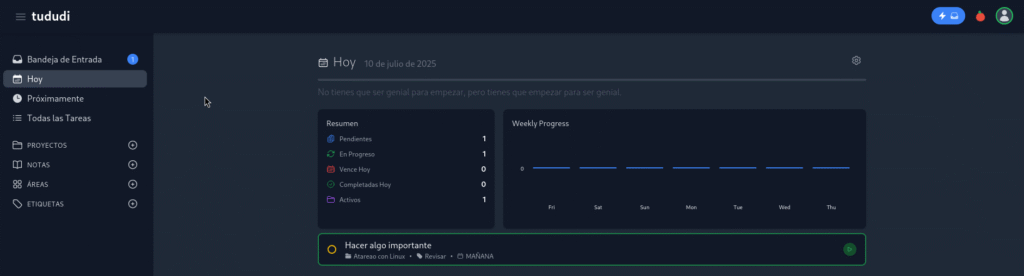
Creación de tareas
Si bien el proceso natural, tal y como lo ha pensado el desarrollador de la aplicación, y que sigue los principios del GTD es crear las tareas desde la Bandeja de Entrada, igual que las notas y proyectos, lo cierto es que desde la barra lateral puedes crear tanto proyectos, como notas, tareas, áreas y etiquetas. Aunque, como te digo, para mi, lo mas sensato, es seguir el proceso natural.
Indicar, que la jerarquía, pensada por el desarrollador es,
area1:
- proyecto1:
- tareas:
- tarea1
- tarea2
- tarea3
- notas:
- nota 1
- nota 2Y desde luego que a mi, actualmente es lo que mas me cuadra. Así, por ejemplo, para mi las areas pueden ser Ocio y Negocio, por citar dos, que siempre se me vienen a la cabeza.
Para convertir un pensamiento en tarea, simplemente desde la bandeja de entrada lo puedes hacer. Y no solo esto, sino que puedes asignarle distintas etiquetas, asignar la tarea a un proyecto, establecer la prioridad y la fecha de vencimiento, y por supuesto, convertirla en recurrente,
Uso y funcionamiento
Básicamente, desde el panel lateral tienes acceso a las tres listas principales, que son,
- La bandeja de entrada, donde vas a capturar todas tus ideas y pensamientos.
- La lista de Hoy, donde vas a ver las tareas que tienes que hacer hoy.
- La lista de Próximamente, donde vas a ver las tareas que tienes que realizar en los próximos días.
A parte de estas tres listas fundamentales tienes un listado con todas las tareas, donde las vas a poder ordenar en base a diferentes criterios, y donde por supuesto, podrás realizar búsquedas.
Conclusión
No recordaba una emoción tan grande al descubrir Tududi, como cuando llegué a mi Android, Todoist, con la ventaja clara de que esta herramienta, la tengo alojada, y está bajo mi total control. Por supuesto con el permiso del desarrollador. Si todo va bien, en los próximos meses te iré contando mis aventuras con esta herramienta y alguna que otra cosa interesante.
Más información,
Hola Lorenzo, muy buen capitulo, me interesó mucho esta herramienta, la voy a probar con gusto. Por otro lado te aviso que el link de github de esta herramienta esta mal, no lleva a la pagina correcta.
Saludos desde Argentina, abrazo grande.